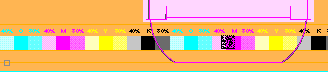
Repères de recouvrement (repère de recouvrement interne au job / repère de recouvrement ‘CoverClippath’)
Ce que vous devez savoir sur les repères de recouvrement
Les repères de recouvrement sont utilisés pour couvrir certaines parties de l’arrière plan au moyen d’un masque blanc opaque. Les objets en arrière-plan, situés sous le masque, deviennent ainsi invisibles.
Pour mieux comprendre, voici la hiérarchie des différentes « couches » :
•Arrière-plan
•Repère de recouvrement
•Contenu de page/pose
•Premier plan
Le repère de recouvrement interne au job et le repère « CoverClippath » se différencient par la façon dont le contour du masque est défini.
Cas d’application d’un repère de recouvrement :
En impression packaging, les surfaces vierges entre les poses sont utilisées pour placer des repères tels qu’une bande de contrôle couleurs. Cette bande de contrôle couleurs doit être placée en arrière-plan afin qu’elle soit recouverte par les contenus des poses. Lorsque les contenus des poses sont transparents, la bande de contrôle couleurs devient toutefois visible. Dans un tel cas, vous pouvez donc employer un repère de recouvrement interne au job.
Dans la première illustration, vous pouvez voir que la bande de contrôle couleurs reste visible sous la languette transparente de l’emballage. En revanche, dans la seconde illustration, cette partie de l’arrière plan est masquée par le masque rectangulaire blanc du repère de recouvrement interne au job.
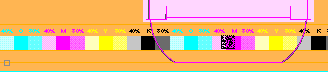

Avec repère de recouvrement
Repère de recouvrement interne au job ‘InternalMark’
Ce repère n’existe qu’en tant que repère interne au job et ne peut prendre que la forme d’un rectangle (exemple : voir illustration « Avec repère de recouvrement » en page 524).
Pour placer ce repère par ex. sur la feuille d’impression, procédez comme ceci :
1.Dans la fenêtre Graphiques, ouvrez maintenant l’onglet « Feuille d’impression ».
2.A l’aide de l’instrument de mesure, tracez un rectangle de la taille et à la position souhaitées pour le repère de recouvrement. (Pour ce faire, maintenez les touches de commande et Maj enfoncées tout en traçant un rectangle à l’aide du bouton gauche de la souris. Relâchez le bouton de la souris.)
3.Aussitôt le rectangle dessiné, vous voyez s’afficher une ligne supplémentaire au bas de la fenêtre Graphiques. Si la fenêtre Graphiques ne dispose pas d’un espace suffisant, une barre d’outils à défilement sera affichée. Pour voir tous les outils qu’elle contient, cliquez sur la flèche droite ou gauche pour les faire défiler les uns après les autres.
4.Cliquez sur le bouton ressemblant à ceci :
Vous venez ainsi de créer un repère de recouvrement rectangulaire. Ce repère sera mentionné aux emplacements suivants :
•Dans le volet d’exploration, sous « Ressources internes au job > Repères ».
•Dans l’Inspecteur Feuille d’impression, onglet « Repères > Liste des repères positionnés ».
(5).Vous pouvez définir une section du repère à prendre en compte lors de l’insolation, sans modifier la taille du repère. La procédure vous est expliquée au Mode expert.
Repère de recouvrement ‘CoverClippath’
Le repère de recouvrement « CoverClippath » est un repère standard disponible dans les ressources.
Ce repère est placé sur une pose sélectionnée. Si une découpe a été définie, la surface délimitée par cette découpe sera couverte de blanc. En l’absence de découpe, c’est le rectangle entourant la pose qui sera couvert de blanc.
La particularité de ce repère est de permettre de masquer n’importe quelle surface polygonale délimitée par une découpe. C’est la raison pour laquelle on l’utilise beaucoup en impression packaging.
Pour placer le repère « CoverClippath », procédez comme ceci :
1.Dans la fenêtre Graphiques, ouvrez l’onglet « Cahier/bloc de montage ».
2.Sélectionnez la pose à masquer (par un clic gauche de la souris).
3.Avec le bouton droit de la souris, cliquez sur la pose sélectionnée puis choisissez la commande « Inspecteur Page/Pose » dans le menu contextuel affiché.
4.Assignez le repère « CoverClippath » à la pose choisie (voir assignation de repères aux Repères et Ressources des repères ).
Vous venez ainsi de créer un masque blanc pour la pose choisie, masquant la surface délimitée par le tracé de la découpe.
(5).Vous pouvez définir une section du repère à prendre en compte lors de l’insolation, sans modifier la taille du repère. La procédure vous est expliquée au Mode expert.
(6).Vous pouvez transférer ce repère à toutes les poses de la partie du produit. Pour cela, cliquez sur « Repères > Appliquer à toutes les pages/poses ».
Remarque : Etant donné que la taille du repère correspond généralement à la pose, sélectionnez la pose par un double-clic.
Créer un repère de recouvrement à partir de lignes CAO
L’outil s’active dès lors que vous avez tracé un rectangle de mesure.
Pour créer un repère à partir des lignes d’une pose, vous devez commencer par sélectionner la pose qui vous intéresse. Vous pouvez ensuite tracer en conséquence le rectangle de mesure.
Cliquez sur l’outil pour faire apparaître l’éditeur de repères. Vous pouvez maintenant modifier le repère à votre convenance. Après avoir enregistré et fermé l’éditeur (boutons « Enregistrer » puis « Fermer »), le repère apparaît dans le rectangle de mesure.
Définir le repère de recouvrement pour la zone de colle à partir du type de ligne
Pour créer un repère à partir d’un type de ligne d’une pose, vous devez commencer par sélectionner la pose qui vous intéresse.
Après avoir cliqué sur l’outil, vous pouvez survoler les lignes CAO avec le pointeur de la souris. Une info-bulle affiche alors le numéro correspondant au type de ligne survolé. Si ces lignes forment un polygone, il suffit d’un clic pour créer un repère de recouvrement.